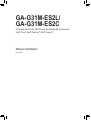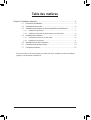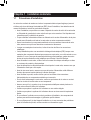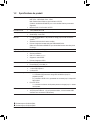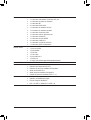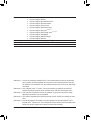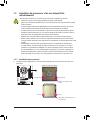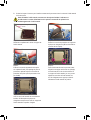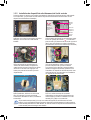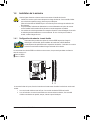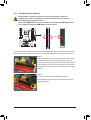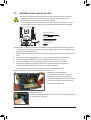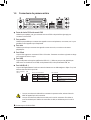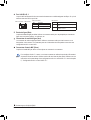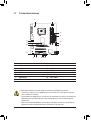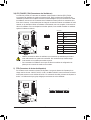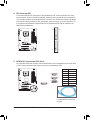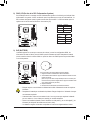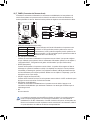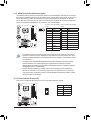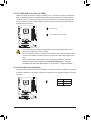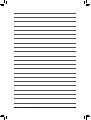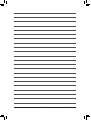Gigabyte GA-G31M-ES2C Le manuel du propriétaire
- Catégorie
- Cartes mères
- Taper
- Le manuel du propriétaire
Ce manuel convient également à

GA-G31M-ES2L/
GA-G31M-ES2C
Carte mère à socket LGA775 pour les familles de processeurs
Intel
®
Core
™
/Intel
®
Pentium
®
/Intel
®
Celeron
®
Manuel d'utilisation
Rév. 2301

- 2 -
* Pour en savoir plus sur ce produit veuillez vous référer à la version complète du manuel de l'utilisateur
(Anglais) sur le site Internet de GIGABYTE.
Table des matières
Chapitre 1 Installation matérielle .....................................................................................3
1-1 Précautions d’installation ................................................................................. 3
1-2 Spécicationsduproduit .................................................................................. 4
1-3 Installation du processeur et de son dispositif de refroidissement ................... 7
1-3-1 Installation du processeur .........................................................................................7
1-3-2 Installation du dispositif de refroidissement de l’unité centrale .................................9
1-4 Installation de la mémoire .............................................................................. 10
1-4-1 Congurationdemémoireàcanaldouble ..............................................................10
1-4-2 Installation d’une mémoire .....................................................................................11
1-5 Installation d’une carte d’extension ................................................................ 12
1-6 Connecteurs du panneau arrière ................................................................... 13
1-7 Connecteurs internes ..................................................................................... 15

Installation matérielle- 3 -
1-1 Précautions d’installation
La cartemèrecontientdenombreuxcircuitsetcomposantsélectroniquesfragilesquipeuvent
s’abîmersuiteàunedéchargeélectrostatique(ESD).Avantl’installation,lisezattentivementle
manuel d’utilisation et suivez les procédures suivantes:
Avantl’installation,nepasretireroucasserl’étiquettedunumérodesériedelacartemère •
oul’étiquettedegarantiedelacartemèrefournieparvotrerevendeur.Cesétiquettessont
nécessaires pour la validité de la garantie.
Toujourséteindrel’alimentationsecteurendébranchantlecordond’alimentationdelaprise •
murale avant d’installer ou d’enlever la carte mère ou autres composants matériels.
Quandvousbranchezlescomposantsmatérielssurlesconnecteursinternesdelacarte •
mère,assurez-vousqu’ilssontbranchéscorrectementetfermement.
Lorsquevousmanipulezlacartemère,évitezdetoucherleslsoulesconnecteurs •
métalliques.
Ilestpréférabledeporterunemanchetteàdéchargeélectrostatique(ESD)lorsquevous •
manipulezdescomposantsélectroniquescommeunecartemère,uneunitécentraleouune
mémoire.Sivousn’avezpasdemanchetteàdéchargeélectrostatique,gardezlesmains
sèchesettouchezd’abordunobjetmétalliquepouréliminerl’électricitéstatique.
Avantd’installerlacartemère,veuillezl’avoirausommetd’undisqueantistatiqueoudans •
unconteneurdeprotectionélectrostatique.
Avantdedébrancherlecâbled’alimentationélectriquedelacartemère,assurez-vousque •
l’alimentationélectriqueaétécoupée.
Avantlamisesoustension,assurez-vousquelatensiond’alimentationaétédénieen •
fonctiondesnormeslocalesrelativesàlatensionélectrique.
Avantd’utiliserleproduit,veuillezvérierquetouslescâblesetlesconnecteurs •
d’alimentation de vos composants matériels sont connectés.
Pouréviterd’endommagerlacartemère,veuilleznepaslaisserdevisentrerencontact •
avec les circuits de la carte mère ou ses composants.
Assurez-vousqu’iln’yapasdevisoudecomposantsmétalliquesrestantplacéssurla •
cartemèreoudansleboîtierdel’ordinateur.
Veuilleznepasplacerlesystèmedel’ordinateursurunesurfaceinégale •
.
Veuilleznepasplacerlesystèmedel’ordinateurdansunenvironnementàtempérature •
élevée.
Sivousallumezl’ordinateuraucoursdelaprocédured¡¦installation,lescomposantsdu •
systèmepeuventêtreendommagésetl¡¦utilisateurpeutseblesser.
Sivousn’êtespassûr(e)desétapesd’installationousivousrencontrezdesproblèmes •
quantàl’utilisationduproduit,veuillezconsulteruninformaticienagréé.
Chapitre 1 Installation matérielle

La carte mère GA-G31M-ES2L/ES2C - 4 -
1-2 Spécicationsduproduit
Seulement pour GA-G31M-ES2L.
Seulement pour GA-G31M-ES2C.
CPU Support pour un processeur Intel
®
Core
™
2 Extreme /
Intel
®
Core
™
2 Quad/Intel
®
Core
™
2Duo/
Intel
®
Pentium
®
/Intel
®
Celeron
®
danslaboîteduLGA775
(VisitezlesiteWebdeGIGABYTEpourvoirladernièrelistedesprocesseurs
supportés).
Mémoire cache L2 en fonction de l’CPU
Bus latéral avant 1333/1066/800 MHz FSB
Jeu de puces North Bridge : Jeu de puces Intel
®
G31 Express
South Bridge : Intel
®
ICH7
Mémoire 2xsupportsDIMMDDR21,8Vprenantenchargejusqu'à4GBdemémoire
système
(Remarque1)
Architecturedemémoireàcanauxdoubles
PriseenchargedesbarrettesmémoireDDR2800/667MHz
(AllezsurlesiteWebdeGIGABYTEpourladernièrelistedesmémoiresprises
en charge.)
Graphiquesintégrés Intégré dans le North Bridge
Audio Codec Realtek ALC883/888B
Sonhautedénition
2/4/5.1/7.1-canaux
(Remarque2)
SupportelasortieS/PDIF
PriseenchargepourCDIn
LAN PucesAR8131(10/100/1000Mbit) j
PucesAR8132(10/10Mbit) k
Fentes d’extension
1 x fente PCI Express x 16
1 x fente PCI Express x 1
2 x fentes PCI
Interface de stockage
South Bridge:
- 1xconnecteurIDEprenantenchargeATA-100/66/33etjusqu’à2
périphériquesIDE
- 4xconnecteursSATA3Go/s,permettantdeconnecterjusqu’à4dispositifs
SATA 3 Go/s
Puce iTE IT8718:
- 1xconnecteurdelecteurdedisquettesprenantenchargejusqu’à1lecteur
dedisquettes
USB Intégré dans le pont sud
Jusqu'à8portsUSB2.0/1.1(4surlepanneauarrière,4vialesbracketsUSB
connectés aux connecteurs USB internes)

Installation matérielle- 5 -
Connecteurs internes 1xconnecteurd'alimentationprincipalATX24broches
1xconnecteurd’alimentationà4brochesATX12V
1xconnecteurdelecteurdedisquettes
1xconnecteurIDE
4 x connecteurs SATA 3Go/s
1 x connecteur de ventilateur de CPU
1xConnecteurdeventilateursystème
1 x connecteur du panneau avant
1 x connecteur audio du panneau avant
1xconnecteurd’entréeCD
1xconnecteurdesortieS/PDIF
2 x connecteurs USB 2.0/1.1
1xconnecteurd’ouvertureduchâssis
1xconnecteurdeDELd’alimentation
Connecteurs du
panneau arrière
1 x port clavier PS/2
1 x port souris PS/2
1 x port parallèle
1 x Port série
1xPortD-Sub
4 x ports USB 2.0/1.1
1 x port RJ-45
3 x Jacks audio (Entrée ligne/Sortie ligne/Microphone)
Contrôleur E/S Puce iTE IT8718
Moniteur matériel Détectiondetensiondusystème
DétectiondelatempératureduCPU
DétectiondevitessedeventilateurCPU/système
Alerte de surchauffe CPU
AlertedepanneventilateurCPU/Système
Contrôle de vitesse de ventilateur CPU
(Remarque3)
BIOS 2x4Mbitash
UtilisationdeAWARDBIOSagréé
PriseenchargedeDualBIOS
™
PnP1.0a,DMI2.0,SMBIOS2.4,ACPI1.0b

La carte mère GA-G31M-ES2L/ES2C - 6 -
(Remarque1) Acausedel’architecturestandarddesPC,unecertainepartiedelamémoireestréservée
pourlesystèmeetlatailledisponibleseradoncmoinsquelatailleindiquée.Parexemple,
unemémoireavecunetaillede4Goseraafchéecommeayant3.xxGolorsdudémarrage
dusystème.
(Remarque2) Pourcongurerl'audio7.1canaux,vousdevezconnecterenutilisantleportAudioHD
standard du panneau frontal et activer la fonction audio multi canal dans le pilote audio.
(Remarque3) Silafonctiondecontrôledelavitesseduventilateurduprocesseurestpriseencharge
dépendraduprocesseurquevousinstallerez.
(Remarque4) LesfonctionsdisponiblesdansEasyTunepeuventvarierenfonctiondesmodèlesdecartes
mère.
(Remarque5) Acausedeslimitationsdumatériel,vousdevezinstalleruneunitécentraleIntel
®
Core
™
2
Extreme/ Core
™
2 Quad/ Core
™
2Duo/PentiumDual-Core/CeleronDual-Core/Celeron400
Series pour activer le support de la fonction Economie facile d’énergie.
Fonctionsuniques Prise en charge de @BIOS
Prise en charge de Q-Flash
Prise en charge de Xpress BIOS Rescue
PriseenchargedeDownloadCenter
Prise en charge de Xpress Install
PriseenchargedeXpressRecovery2
PriseenchargedeEasyTune
(Remarque4)
PriseenchargedeEasyEnergySaver
(Remarque5)
Prise en charge de Time Repair
Prise en charge de ON/OFF Charge
Prise en charge de Q-Share
Logiciel intégré NortonInternetSecurity(versionOEM)
Systèmed'exploitation Prise en charge de Microsoft
®
Windows
®
Vista/XP
Facteur de forme FormatMicroATX;24,4cmx19,4cm

Installation matérielle- 7 -
1-3 Installation du processeur et de son dispositif de
refroidissement
Lisezleslignesdirectricesquisuiventavantdecommenceràinstallerleprocesseur:
Veuillezvousassurerquelacartemèreprendenchargel’unitécentrale. •
(AllezsurlesiteWebdeGIGABYTEpourvoirlalistedeprisesenchargedesunitéscentrales
les plus récentes.)
Toujourséteindrel’ordinateuretdébrancherlecordond’alimentationdelaprisedecourant •
avantd’installerl’unitécentraleandeprévenirtoutendommagementdumatériel.
Localisezlabrocheundel’unitécentrale.Luprocesseurnepeutpasêtreinséréesielleest •
orientée de manière incorrecte. (Ou vous pouvez repérer les encoches sur les deux côtés du
processeur et les clés d’alignement sur le support du processeur.)
Appliquezunecoucheneégaledegraissethermiquesurlasurfacedel’unitécentrale. •
Ne pas mettre l’ordinateur sous tension si le dispositif de refroidissement de l’unité centrale •
n’estpasinstallé,autrementilpeutseproduireunesurchauffeetunendommagementdel’unité
centrale.
Veuillezréglerlafréquencehôtedel’unitécentralepourcorrespondreauxspécications •
del’unitécentrale.Ilestdéconseilléderéglerlafréquencedubussystèmesurunevaleur
supérieureauxspécicationsmatérielles,carcelanecorrespondpasauxnormesrequises
pourlespériphériques.Sivoussouhaitezréglerlafréquencesurunevaleursupérieureaux
spécicationsappropriées,veuillezcefaireenfonctiondesspécicationsdevotrematériel,
notammentcellesduprocesseur,delacartegraphique,delamémoire,dudisquedur,etc.
1-3-1 Installation du processeur
A. Localisez les clés d’alignement sur le socket d’unité centrale de la carte mère et les encoches sur le
processeur.
EncocheEncoche
Clé d’alignement
Clé d’alignement
Processeur LGA 775
Support du processeur LGA775
Broche un du support de l’unité
centrale
Marquagedelabrochetriangulaireun
sur le processeur

La carte mère GA-G31M-ES2L/ES2C - 8 -
B. Suivez les étapes ci-dessous pour installer correctement le processeur dans le socket de l’unité centrale
de la carte mère.
Etape 2 :
Retirez le couvercle de protection de la prise de
laplaquedechargement.(NEtouchezPASles
contacts des de la prise)
Etape 4 :
Tenez l’unité centrale avec le pouce et l’index.
Alignezlemarquagedelabrocheun(triangle)
del’unitécentralesurlecoindelabrocheun
du support de l’unité centrale (ou vous pouvez
aligner les encoches de l’unité centrale sur
les clés d’alignement du support) et insérez
délicatement l’unité centrale en position.
Etape 3 :
Enlevez le couvercle de protection de la prise
sur le plateau frontal. (Pour protéger la prise du
processeur,replaceztoujourslecouverclede
protectiondelaprisequandleprocesseurn’est
pas installé)
Etape 5 :
Unefoisquel’unitécentraleestcorrectement
insérée,veuillezreplacerlaplaquede
chargement et repousser le levier du support de
l’unité centrale à sa position d’origine.
Avant d’installer l’unité centrale, assurez-vous de toujours éteindre l’ordinateur et
dedébrancherlecordond’alimentationdelaprisedecourantandeprévenirtout
endommagement de l’unité centrale.
Etape 1 :
Redressez complètement le levier du support de
l’unité centrale.
Levier du support de l’unité
centrale

Installation matérielle- 9 -
1-3-2 Installation du dispositif de refroidissement de l’unité centrale
Suivez les étapes ci-dessous pour installer correctement le dispositif de refroidissement de l’unité centrale
sur la carte mère. (La procédure suivante utilise le dispositif de refroidissement encadré Intel
®
comme
dispositif de refroidissement d’exemple.)
Etape 1 :
Appliquezunecouchenehomogènedegraisse
thermiquesurlasurfacedel’unitécentrale
installée.
Etape 3 :
Placez le dispositif de refroidissement au
sommetdel’unitécentrale,enalignantles
quatrebrochesàpoussoiràtraverslesorices
debrochesurlacartemère.Appuyezvers
lebaspourpousserlesbrochesàpoussoir
diagonalement.
Soyezextrêmementprudent(e)lorsquevousretirezledispositifderefroidissementdel’unité
centrale,carlagraisse/bandethermiqueentreledispositifderefroidissementdel’unitécentraleet
l’unité centrale peut adhérer à cette dernière. Un mauvais retrait du dispositif de refroidissement de
l’unité centrale peut endommager cette dernière.
Etape 5 :
Aprèsl’installation,vériezledosdelacarte
mère.Silabrocheàpoussoirestinsérée
commedansl’illustrationci-dessus,l’installation
est terminée.
Etape 6 :
Pournir,veuillezconnecterleconnecteur
d’alimentation du dispositif de refroidissement de
l’unitécentraleàl’en-têteduventilateurdel’unité
centrale (CPU_FAN) sur la carte mère.
Broche à
poussoir
mâle
Broche à
poussoir
femelle
Labroche
à poussoir
supérieure
Sens du
symbolede
èchesurla
brochemâleà
poussoir
Etape 2 :
Avantd’installerledispositifderefroidissement,notez
lesensdusymboledelaèche surlabrocheà
poussoirmâle.(Enfaisanttournerlabrocheàpoussoir
danslesensdelaèchepourretirerledispositifde
refroidissement,danslesenscontrairepourl’installer.)
Etape 4 :
Vousdevezentendreun“déclic”lorsquevous
poussezchaquebrocheàpoussoir.Veuillez
vousassurerquelesbrochesàpoussoirmâleet
femelle se rejoignent fermement. (Référez-vous à
l’installation du dispositif de refroidissement de votre
unité centrale pour des instructions sur l’installation
du dispositif de refroidissement).

La carte mère GA-G31M-ES2L/ES2C - 10 -10 - -
1-4 Installation de la mémoire
Lisez les lignes directrices suivantes avant de commencer à installer la mémoire:
Veuillezvousassurerquelacartemèreprendenchargelamémoire.Ilestconseilléd’utiliser •
unemémoiredecapacité,marque,vitesseetpucesidentiques.
(AllezsurlesiteWebdeGIGABYTEpourvoirlalistedeprisesenchargedesmémoiresles
plus récentes)
Toujourséteindrel’ordinateuretdébrancherlecordond’alimentationdelaprisedecourant •
avantd’installerl’unitécentraleandeprévenirtoutendommagementdumatériel.
Les modules de mémoire possèdent une conception d’insertion à sécurité intégrée. Un module •
demémoirepeutêtreinstallédansunsensseulement.Sivousn’arrivezpasàinsérerle
module,veuillezchangerdesens.
1-4-1 Congurationdemémoireàcanaldouble
Cette carte mère possède deux prisesdemémoireDDR2etprendenchargela
technologieàcanaldouble.Aprèsinstallationdelamémoire,leBIOSdétectera
automatiquementlesspécicationsetlacapacitédelamémoire.L’activationdumodede
mémoireàcanaldoubledoubleralalargeurdebandedelamémoire.
LesdeuxfentesdemémoireDDR2sontdivisésendeuxcanaux,chaquecanalpossédantunefentede
mémoire comme suit :
Canal0:DDRII1
Canal1:DDRII2
Acausedeslimitesdelapuce,lisezlesinstructionssuivantesavantd’installerlamémoireenmodecanal
double.
1. LemodeàcanaldoubleneseraactifquesiunmoduledemémoireDDR2estinstallé.
2. Lorsdel’activationdumodeàcanaldoubleavecdeuxmodulesdemémoire,ilestconseillé
d’utiliserunemémoiredecapacité,marque,vitesseetpucesidentiques.
DDRII1
DDRII2

Installation matérielle- 11 -11 - -
1-4-2 Installation d’une mémoire
Encoche
DIMMDDR2
Avant d’installer un module de mémoire, assurez-vous d’éteindre l’ordinateur et
dedébrancherlecordond’alimentationdelaprisedecourantandeprévenirtout
endommagement du module de mémoire.
Les barrettes DIMM DDR2 ne sont pas compatibles avec les barrettes DIMM DDR. Assurez-
vous d’installer des barrettes DIMM DDR2 sur cette carte mère.
UnmoduledemémoireDDR2possèdeuneencochepourêtreinsérédansunsensuniquement.Suivezles
étapes ci-dessous pour installer correctement vos modules de mémoire dans les supports de la mémoire.
Etape 1 :
Notez l’orientation du module de la mémoire. Ecartez les agrafes
debutéedesdeuxextrémitésdusupportmémoire.Placezle
moduledemémoiresurlesupport.Commeillustrédanslagure
degauche,placezlesdoigtssurlebordsupérieurdelamémoire,
poussez-laverslebasetinsérez-laverticalementdanslesupport
mémoire.
Etape 2 :
Les clips des deux cotés de l’emplacement devraient
automatiquementsefermerlorsquelemoduledemémoireest
correctement inséré.

La carte mère GA-G31M-ES2L/ES2C - 12 -12 - -
1-5 Installation d’une carte d’extension
Lisez les lignes directrices suivantes avant de commencer à installer une carte d’extension:
Veuillezvousassurerquelacartemèreprendenchargelacarted’extension.Lisez •
attentivement le manuel fourni avec votre carte d’extension.
Toujourséteindrel’ordinateuretdébrancherlecordond’alimentationdelaprisedecourant •
avantd’installerunecarted’extension,andeprévenirtoutendommagementdumatériel.
Suivez les étapes ci-dessous pour installer correctement votre carte d’extension dans la fente d’extension.
1. Localisezunefented’extensionquiprendvotrecarteencharge.Retirezlecouverclemétalliquedela
fentedupanneauarrièreduchâssis.
2. Alignezlacartesurlafenteetappuyezsurlacarteverslebasjusqu’àcequ’ellesoitenplacedansla
fente.
3. Assurez-vousquelescontactsmétalliquessurlacartesonttotalementinsérésdanslafente.
4. Sécurisezlesupportmétalliquedelacarteaupanneauarrièreduchâssisavecunevis.
5. Aprèsavoirinstallétouteslescartesd’extension,replacezle(s)couvercle(s)duchâssis.
6. Allumezvotreordinateur.Sinécessaire,allezdanslacongurationBIOSpoureffectuerdes
changements de BIOS nécessaires pour votre ou vos cartes d’extension.
7. Installezlepilotefourniaveclacarted’extensiondansvotresystèmed’exploitation.
Exemple:Installationetretraitd’unecartegraphiquePCIExpressx16:
Installationd’unecartegraphique: •
Poussezgentimentverslebassurlebord
supérieurdelacartejusqu’àcequ’ellesoit
complètement insérée dans la fente PCI Express
x16.Assurez-vousquelacartesoitbienxée
dans la fente et ne pivote pas.
Enlèvement de la carte: •
Poussez gentiment vers l’arrière le levier sur la fente et ensuite levez tout droit
la carte en dehors de la fente.
Fente PCI
Fente PCI Express x1
Fentes PCI Express x16

Installation matérielle- 13 -13 - -
Lorsquevousenlevezlecâblereliéauconnecteurdupanneauarrière,enlevezd'abordle •
câbledel'appareilpuisdelacartemère.
Lorsquevousenlevezlecâble,tireztoutdroitpourlesortirduconnecteur.Pouréviterun •
court-circuitélectriqueàl’intérieurduconnecteurducâble,nelebalancezpasd’uncôtéà
l’autre.
Seulement pour GA-G31M-ES2L.
1-6 Connecteurs du panneau arrière
Ports de clavier PS/2 et de souris PS/2
Utilisez le port supérieur (vert) pour connecter une souris PS/2 et le port inférieur (pourpre) pour
connecter un clavier PS/2.
Port parallèle
Utilisezleportparallèlepourconnecterdesappareilscommeuneimprimante,unscanneur,etc.Leport
parallèle est aussi appelé un port d'imprimante.
Port série
Utilisezleportsériepourconnecterdesappareilscommeunesouris,unmodemoudesautres
périphériques.
Port D-Sub
LeportD-SubsupporteunconnecteurD-Subà15broches.Connectezunmoniteurquiprendencharge
uneconnexionD-Subsurceport.
Port USB
LeportUSBprendenchargelesspécicationsUSB2.0/1.1.Utilisezceportpourdespériphériques
USBcommeunclavier/unesourisUSB,uneimprimanteUSB,undisqueinstantanéUSB,etc.
Port LAN RJ-45 j
LeportLANGigabitEthernetfournituneconnexionInternetavecundébitatteignant1Gbps.Cequisuit
décritlesétatsdesDELduportLAN.
DELd’activité:DELdeconnexion/Vitesse:
DEL
d’activité
DELdeconnexion/
Vitesse
Port LAN
Etat Description
Orange Débitde1Gbps
Vert Débitde100Mbps
Eteinte Débitde10Mbps
Etat Description
Clignote
Transmission de données ou réception
en cours
Eteinte
Aucune transmission de données ou
réception en cours

La carte mère GA-G31M-ES2L/ES2C - 14 -14 - -
Entrée de ligne (Bleu)
Laprisedel’entréedelignepardéfaut.Utilisezceconnecteuraudiopourdespériphériquesàentréede
lignecommeunlecteuroptique,unwalkman,etc.
Connecteur de sortie de ligne (Vert)
Le connecteur de sortie de ligne par défaut. Utilisez ce connecteur audio pour des écouteurs ou un
haut-parleuràdeuxcanaux.Ceconnecteurpeutserviràbranchezdeshaut-parleursavantdansune
congurationaudioàuncanal4/5.1
Connecteur d’entrée MIC (Rose)
La prise de l’entrée MIC par défaut. Le microphone se connecte à ce connecteur.
Pourcongurerl'audio7.1canaux,vousdevezconnecterenutilisantleportAudioHDstandard
du panneau frontal et activer la fonction audio multi canal dans le pilote audio. Référez-vous aux
instructionssurleparamétraged’unecongurationaudioàuncanal2/4/5.1/7.1danslechapitre
5,“Congurationaudioàuncanal2/4/5.1/7.1”
Port LAN RJ-45 k
LeportLANFastEthernetfournituneconnexionInternetavecundébitatteignant100Gbps.Cequisuit
décritlesétatsdesDELduportLAN.
Seulement pour GA-G31M-ES2C.
DELd’activité:
DELdeconnexion
Port LAN
DELd’activité
DELdeconnexion:
Etat Description
Allumée LiaisonLANétablie
Eteinte LiaisonLANpasétablie
Etat Description
Clignote Transmission de données ou réception en
cours
Eteinte Aucune transmission de données ou
réception en cours

Installation matérielle- 15 -15 - -
1-7 Connecteurs internes
Lisezleslignesdirectricessuivantesavantdeconnecterdespériphériquesexternes:
Assurez-vousd’abordquevouspériphériquessontconformesauxconnecteurssurlesquels •
vous souhaitez les connecter.
Avantd’installerlespériphériques,assurez-vousdeleséteindretousainsiquevotreordinateur. •
Débranchezlached’alimentationdelaprised’alimentationpouréviterd’endommagerles
périphériques.
Aprèsavoirinstallélepériphériqueetavoirallumél’ordinateur,assurez-vousquelecâbledu •
périphériqueaétécorrectementbranchéauconnecteursurlacartemère.
2
10
5 14
7
3
6
8
16
1
413
9
11
12
15
1) ATX_12V 9) BAT
2) ATX 10) F_PANEL
3) CPU_FAN 11) F_AUDIO
4) SYS_FAN 12) CD_IN
5) FDD 13) SPDIF_O
6) IDE 14) F_USB1/F_USB2
7) SATAII0/1/2/3 15) CLR_CMOS
8) PWR_LED 16) CI

La carte mère GA-G31M-ES2L/ES2C - 16 -16 - -
1/2) ATX_12V/ATX (Connecteur d’alimentation 2x2 12V et Connecteur d’alimentation
principale 2x12)
Avecl’utilisationduconnecteurd’alimentation,l’alimentationélectriquepeutfourniruncourant
sufsammentstableàtouslescomposantsdelacartemère.Avantdebrancherleconnecteur
d’alimentation,veuillezd’abordvousassurerquel’alimentationélectriqueestcoupéeetquetousles
périphériquessontcorrectementinstallés.Leconnecteurd’alimentationpossèdeuneconceptionà
sécuritéintégrée.Branchezlecâbled’alimentationélectriqueauconnecteurd’alimentationdanslebon
sens. Le connecteur d’alimentation de 12V fournit du courant à l’unité centrale principalement. Si le
connecteurd’alimentationde12Vn’estpasbranché,lesystèmenedémarrerapas.
Ilestconseilléd’utiliserunealimentationélectriquecapabledesoutenirunehauteconsommation
d’énergie (500W ou plus) pour satisfaire aux conditions d’extension. Si vous utilisez une
alimentationélectriquequinefournitpaslecourantnécessaire,lerésultatpeutaboutiràun
systèmeinstableouincapablededémarrer.
ATX_12V:
ATX:
ATX_12V
4
2
3
1
DEBUG
PORT
G.QBOFM
131
24
12
ATX
Broche N.
Dénition
1
MASSE
2
MASSE
3
+12V
4
+12V
Broche N.
Dénition
Broche N.
Dénition
1
3,3V
13
3,3V
2
3,3V
14
-12V
3
MASSE
15
MASSE
4 +5V 16
PS_ON(Marche/Arrêt
doux)
5
MASSE
17
MASSE
6
+5V
18
MASSE
7
MASSE
19
MASSE
8
Bonne tension
20
-5V
9
5VSB (veille +5V)
21
+5V
10
+12V
22
+5V
11
+12V (Seulement pour ATX
à2x12broches)
23
+5V (Seulement pour ATX
à2x12broches)
12
3,3V(SeulementpourATX
à2x12broches)
24
MASSE (Seulement pour
ATXà2x12broches)

Installation matérielle- 17 -17 - -
5) FDD (Connecteur du lecteur de disquettes)
Ceconnecteursertàconnecterunlecteurdedisquettes.Lestypesdelecteursdedisquetteprisen
chargesontlessuivants:360KB,720KB,1,2MB,1,44MBet2,88MB.Avantdeconnecterunlecteur
dedisquette,assurez-vousdelocaliserlabroche1duconnecteuretlecâbledulecteurdedisquette.La
broche1ducâbleestdefaçontypiquedésignéparunebandedecouleurdifférente.
Veillezàconnecterlescâblesdeventilateurauxconnecteursdeventilateurspouréviterà •
votreunitécentraleetausystèmedesurchauffer.Unesurchaufferisqued’endommager
l’unitécentraleoulesystèmepeuttomberenpanne.
Cesconnecteursdeventilateurnesontpasdesblocsdecavaliersdeconguration.Ne •
placezpasdecouvercledecavaliersurlesen-têtes.
3/4) CPU_FAN/SYS_FAN (Connecteurs des Ventilateurs)
Lacartemèrepossèdeunconnecteurdeventilateurd’unitécentraleà4broches(CPU_FAN)et
unconnecteurdeventilateurdusystèmeà3broches(SYS_FAN).Laplupartdesconnecteursdes
ventilateurspossèdentuneconceptiond’insertionàsécuritéintégrée.Lorsdelaconnectiond’uncâble
deventilateur,assurez-vousdeleconnecterdansl’orientationcorrecte(lelnoirduconnecteurestle
ldemiseàlamasse).Lacartemèreprendenchargelacommandedevitesseduventilateurdel’unité
centrale,cequinécessited’utiliserunventilateurd’unitécentraleavecuneconceptionàcommandede
vitesseduventilateur.Pourunedissipationdechaleuroptimale,ilestconseilléd’installerunventilateur
systèmeàl’intérieurduchâssis.
CPU_FAN:
SYS_FAN:
DEBUG
PORT
G.QBOFM
1
2
33
34
DEBUG
PORT
G.QBOFM
1
1
CPU_FAN
SYS_FAN
Broche N.
Dénition
1
MASSE
2
+12V/Commande de
vitesse
3
Capteur
4
Commande de vitesse
Broche N.
Dénition
1
MASSE
2
+12V
3
Capteur

La carte mère GA-G31M-ES2L/ES2C - 18 -18 - -
6) IDE (Connecteur IDE)
LeconnecteurIDEprendenchargejusqu’àdeuxpériphériquesIDE,commedesdisquesdursetdes
disquesoptiques.AvantdeconnecterlecâbleIDE,localisezlarainuredesécuritésurleconnecteur.Si
voussouhaitezconnecteurdeuxpériphériquesIDE,souvenez-vousdeplacerlescavaliersetlecâblage
enfonctiondurôledespériphériquesIDE(parexemple,maîtreouesclave).(Pourdesinformationssur
lacongurationdesparamètresmaître/esclavepourlespériphériquesIDE,lisezlesinstructionsdes
fabricantsdespériphériques.)
7) SATAII0/1/2/3 (Connecteurs SATA 3Go/s)
LesconnecteursSATAsontconformesàlanormeSATA3Go/setsontcompatiblesaveclanormeSATA
1,5Go/s.ChaqueconnecteurSATAprendenchargeunseulpériphériqueSATA.
12
3940
SATAII0
SATAII1
DEBUG
PORT
G.QBOFM
DEBUG
PORT
G.QBOFM
DEBUG
PORT
G.QBOFM
DEBUG
PORT
G.QBOFM
SATAII2
SATAII3
1
7
1
7
1
7
1
7
Veuillez raccorder l'extrémité en
LducâbleSATAàvotredisque
dur SATA.
Broche N.
Dénition
1
MASSE
2
TXP
3
TXN
4
MASSE
5
RXN
6
RXP
7
MASSE

Installation matérielle- 19 -19 - -
8) PWR_LED (En-tête de la DEL D’alimentation Système)
Ceten-têtepeutserviràconnecteruneDELd’alimentationsystèmesurlechâssispourindiquerl’état
d’alimentationdusystème.LaDELestalluméequandlesystèmeestencoursdefonctionnement.La
DELcontinuedeclignoterquandlesystèmeestenétatdesommeilS1.LaDELestéteintequandle
systèmeestenétatdesommeilS3/S4ouhorstension(S5).
9) BAT (BATTERIE)
Labatterieapporteducourantpourconserverlesvaleurs(commelescongurationsBIOS,les
informationsdedateetd’heure)dansleCMOSquandl’ordinateurestéteint.Remplacezlabatterie
quandsatensionchuteàunniveaufaibleouquandlesvaleursduCMOSpeuventnepasêtredèles
ou avoir été perdues.
Eteigneztoujoursvotreordinateuretdébranchezlecâbled’alimentationavantderemplacer •
labatterie.
Remplacezlabatterieparunebatterieéquivalente.Dangerd’explosionsilabatterien’estpas •
correctement remplacée.
Contactezlelieud’achatoulerevendeurlocalsivousnepouvezpasremplacerlabatterie •
parvous-mêmeousivousn’êtespascertain(e)dumodèledebatterie.
Quandvousinstallezlabatterie,notezl’orientationducôtépositif(+)etducôténégatif(-)de •
labatterie(lecôtépositifdevraitêtretournéverslehaut).
Lesbatteriesusagéesdoiventêtremanipuléesenfonctiondesréglementationslocales. •
VouspouvezeffacerlesvaleursCMOSenretirantlabatterie:
1. Eteignezl’ordinateuretdébranchezlecâbled’alimentation.
2. Sortezdélicatementlabatteriedusupportdebatterieetmettez-ladecôté
pendant une minute.
(Sinonvouspouvezutiliserunobjetmétalliquecommeuntournevispour
toucherlesbornespositiveetnégativedanslesupportdelabatterieetles
court-circuiterpendantcinqsecondes)
3. Replacezlabatterie.
4. Branchezlached’alimentationetredémarrezl’ordinateur.
1
Broche N.
Dénition
1
MPD+
2
MPD-
3
MPD-
Etat du
système
DEL
S0
Allumée
S1
Clignote
S3/S4/S5
Eteinte

La carte mère GA-G31M-ES2L/ES2C - 20 -20 - -
10) F_PANEL (Connecteur du Panneau Avant)
Connectezlecommutateurd’alimentation,lecommutateurderéinitialisation,leshaut-parleursetle
témoind’étatsystèmesurlepanneauavantduchâssisàceten-têteenfonctiondesallocationsde
brochesprésentéesci-dessous.Notezlesbrochespositivesetnégativesavantdebrancherlescâbles.
Laconceptiondupanneauavantpeutdifférerenfonctionduchâssis.Unmoduledepanneau
avantsecomposeprincipalementd’uncommutateurd’alimentation,d’uncommutateurde
réinitialisation,d’uneDELd’alimentation,d’uneDELd’activitédudisquedur,dehaut-parleur,etc.
Quandvousconnectezlemoduledupanneauavantdevotrechâssisàcetconnecteur,veillezà
cequelesallocationsdescâblesetdesbrochescorrespondentbien.
PW (Interrupteur d’alimentation): •
Connectelecommutateurd’alimentationsurlepanneauavantduchâssis.Vouspouvezcongurer
lafaçond’éteindrevotresystèmeàl’aideducommutateurd’alimentation(référez-vousauchapitre2,
“CongurationBIOS”,“Congurationdelagestiondel’alimentation”pourplusd’informations).
SPEAK (Haut-parleur): •
Connectelehaut-parleursurlepanneauavantduchâssis.Lesystèmefaitunrapportsurl’étatde
démarragedusystèmeenémettantuncodebip.Unsimplebipcourtseraémissiaucunproblème
n’estdétectéaudémarragedusystème.Siunproblèmeestdétecté,leBIOSpeutémettredesbips
deformesdifférentespourindiquerleproblème.Référez-vousauchapitre5“Dépannage“pourdes
informationssurlescodesdebips.
HD(DELd’activitéduDisquedurIDE): •
ConnectelaDELd’activitédudisquedursurlepanneauavantduchâssis.LaDELestalluméequand
ledisquedurestentraindelireoud’écriredesdonnées.
RES (Bouton de réinitialisation): •
Connectelecommutateurderéinitialisationsurlepanneauavantduchâssis.Appuyezsurle
commutateur de réinitialisation pour redémarrer l’ordinateur si ce dernier gèle et n’effectue pas un
redémarrage normal.
NC: •
Aucune connexion
MSG(DELMessage/Alimentation/Veille): •
Connecte l’indicateur de l’état de l’alimentation sur le panneau avant
duchâssis.LaDELestalluméequandlesystèmeestencoursde
fonctionnement.LaDELcontinuedeclignoterquandlesystèmeesten
étatdesommeilS1.LaDELestéteintequandlesystèmeestenétatde
sommeil S3 /S4 ou hors tension (S5).
12
19
20
HD-
HD+
RES+
RES-
NC
SPEAK-
MSG-
MSG+
PW-
PW+
SPEAK+
DELdemessage/
Alimentation/
DELVeille
Commutateur
d’alimentation
Connecteur du
haut-parleur
DELd’activitéde
disquedurIDE
interrupteur de
réinitialisation
Etatdusystème
DEL
S0
Allumée
S1
Clignote
S3/S4/S5
Eteinte
La page charge ...
La page charge ...
La page charge ...
La page charge ...
La page charge ...
-
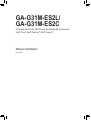 1
1
-
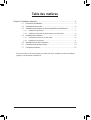 2
2
-
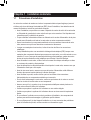 3
3
-
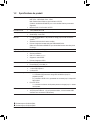 4
4
-
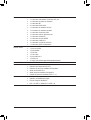 5
5
-
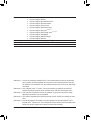 6
6
-
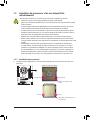 7
7
-
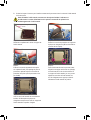 8
8
-
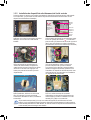 9
9
-
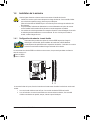 10
10
-
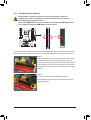 11
11
-
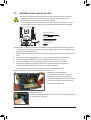 12
12
-
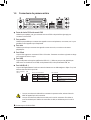 13
13
-
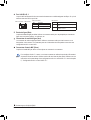 14
14
-
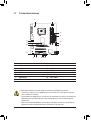 15
15
-
 16
16
-
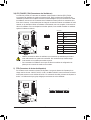 17
17
-
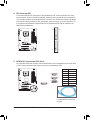 18
18
-
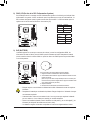 19
19
-
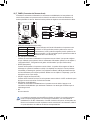 20
20
-
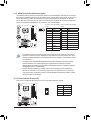 21
21
-
 22
22
-
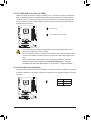 23
23
-
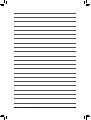 24
24
-
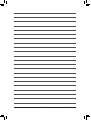 25
25
Gigabyte GA-G31M-ES2C Le manuel du propriétaire
- Catégorie
- Cartes mères
- Taper
- Le manuel du propriétaire
- Ce manuel convient également à
Documents connexes
-
Gigabyte GA-P41-ES3G Le manuel du propriétaire
-
Gigabyte GA-G41MT-ES2L Le manuel du propriétaire
-
Gigabyte GA-P43T-ES3G Le manuel du propriétaire
-
Gigabyte GA-M68M-S2P Le manuel du propriétaire
-
Gigabyte GA-D425TUD Le manuel du propriétaire
-
Gigabyte GA-MA78LMT-S2H Le manuel du propriétaire
-
Gigabyte GA-M52L-S3P Le manuel du propriétaire
-
Gigabyte GA-MA770-ES3 Le manuel du propriétaire
-
Gigabyte GA-P55A-UD3 Le manuel du propriétaire
-
Gigabyte GA-P55M-UD2 Le manuel du propriétaire
Autres documents
-
DeLOCK 84766 Fiche technique
-
ASROCK G31M-VS-1216 Le manuel du propriétaire
-
ASROCK G31M-GS Le manuel du propriétaire
-
ASROCK G31M-VS2 Guide d'installation
-
DeLOCK 65089 Fiche technique
-
DeLOCK 65089 Fiche technique
-
ASROCK X58 DELUXE Le manuel du propriétaire
-
ASROCK 4CORE1600TWINS-P35D Le manuel du propriétaire
-
ASROCK 775i915P-SATA2 Le manuel du propriétaire
-
ASROCK 4Core1600Twins-P35 Le manuel du propriétaire